【Googleアナリティクス】自分自身のPV数を反映させない方法を紹介!
IT/サイト設計 サイト分析/SNS 更新日:2021/3/28 改訂日:2021/3/29 Tweet
Googleアナリティクスを使用していてリアルタイムユーザーが増えたり、PV数が増えて喜んだ経験はないでしょうか。
私のサイトでは月に数人レベルなので、毎回喜んでは自分自身のアクセスだと知りがっかりしていました(笑
そこで今回は自分自身のアクセス数を反映させない方法を紹介したいと思います!非エンジニアやPCが苦手な方でも
分かる様に解説していきますので安心してご覧ください!
設定方法は2種類で、自分のIPアドレスを除外する方法と
Googleが提供しているアドオンをダウンロードする方法です。
アドオンをダウンロードする方が設定もやり方も
とても簡単なので、あまり自信がない方は目次の2からこちらを試してみてください!
目次
1. Googleアナリティクスの設定で自分のIPを除外
インターネットにアクセスする際は、どの端末がどこからアクセスしているかを確認するための
IPアドレスと呼ばれている数値があります。
これは簡単にいうと住所みたいなものなので、特定の住所からの
アクセスはカウントしない様にするのがこちらの方法です。
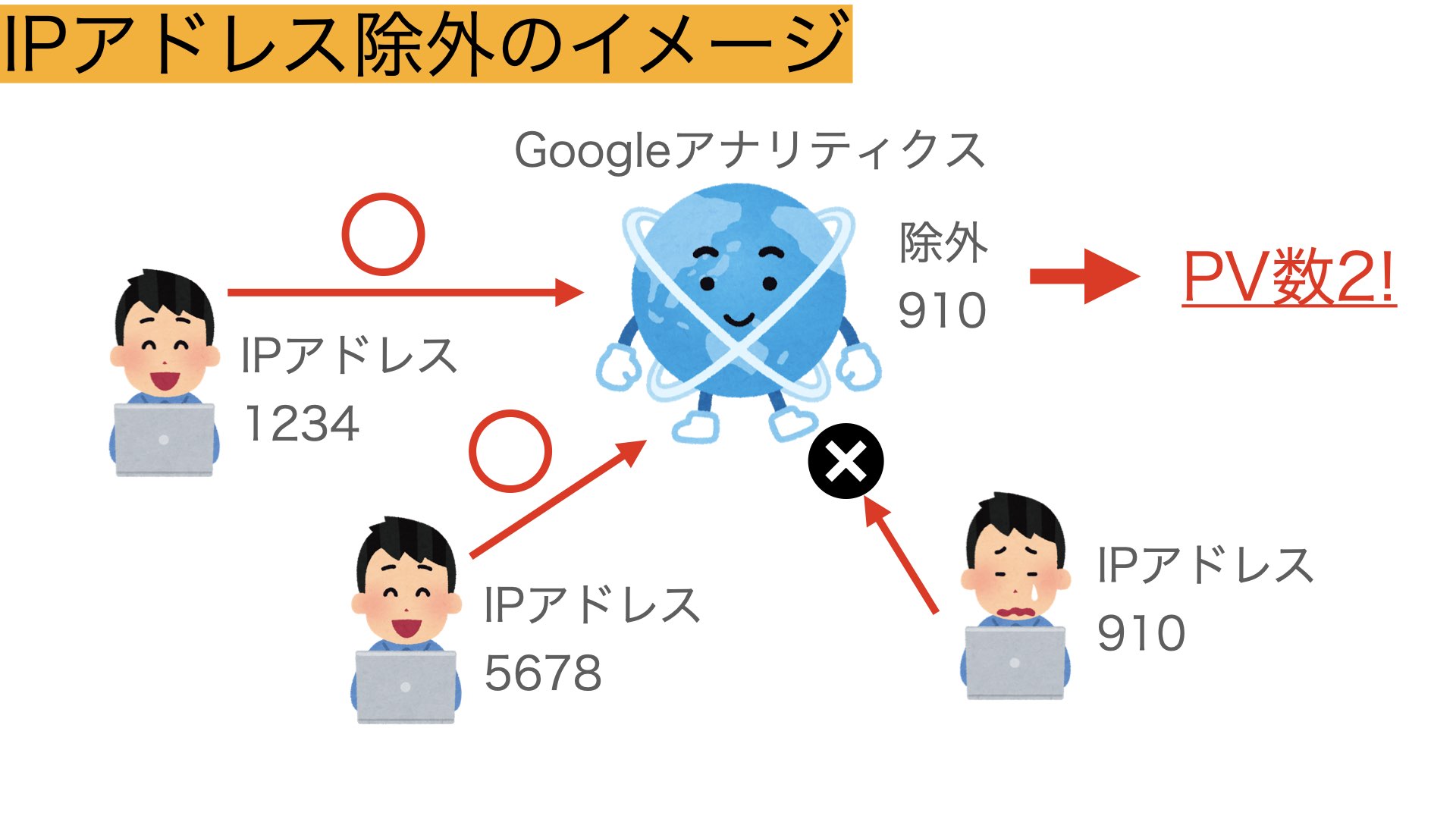
まずはPCでGoogleアナリティクスを開きます。
次に歯車マークの「管理タブ」へ移動し、「ビュータブ」の「フィルタ」を選択します。
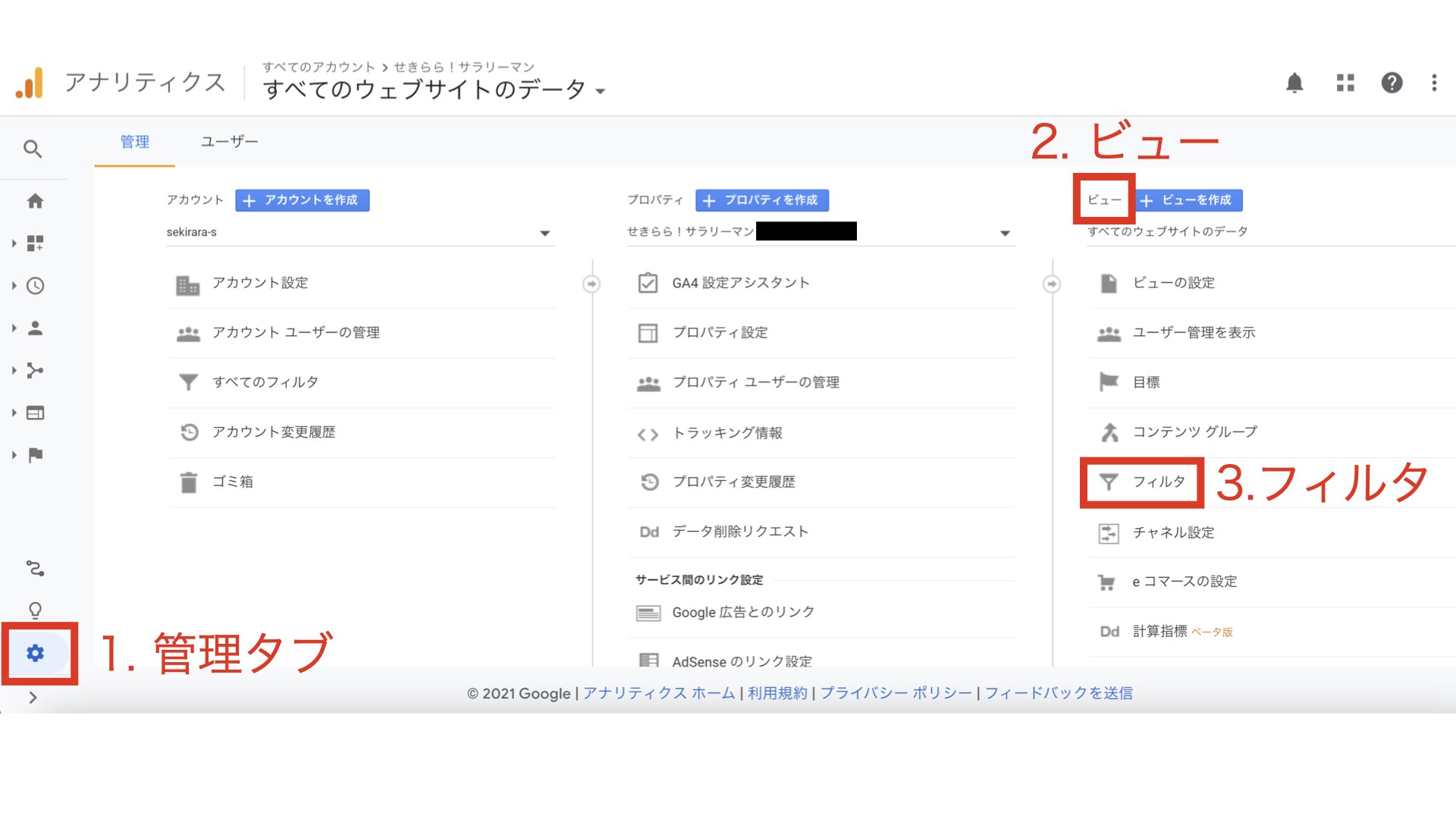
「+フィルタを追加」をクリック→「新しいフィルタを作成」→フィルタ名の設定→フィルタ種類「カスタム」を選択します。
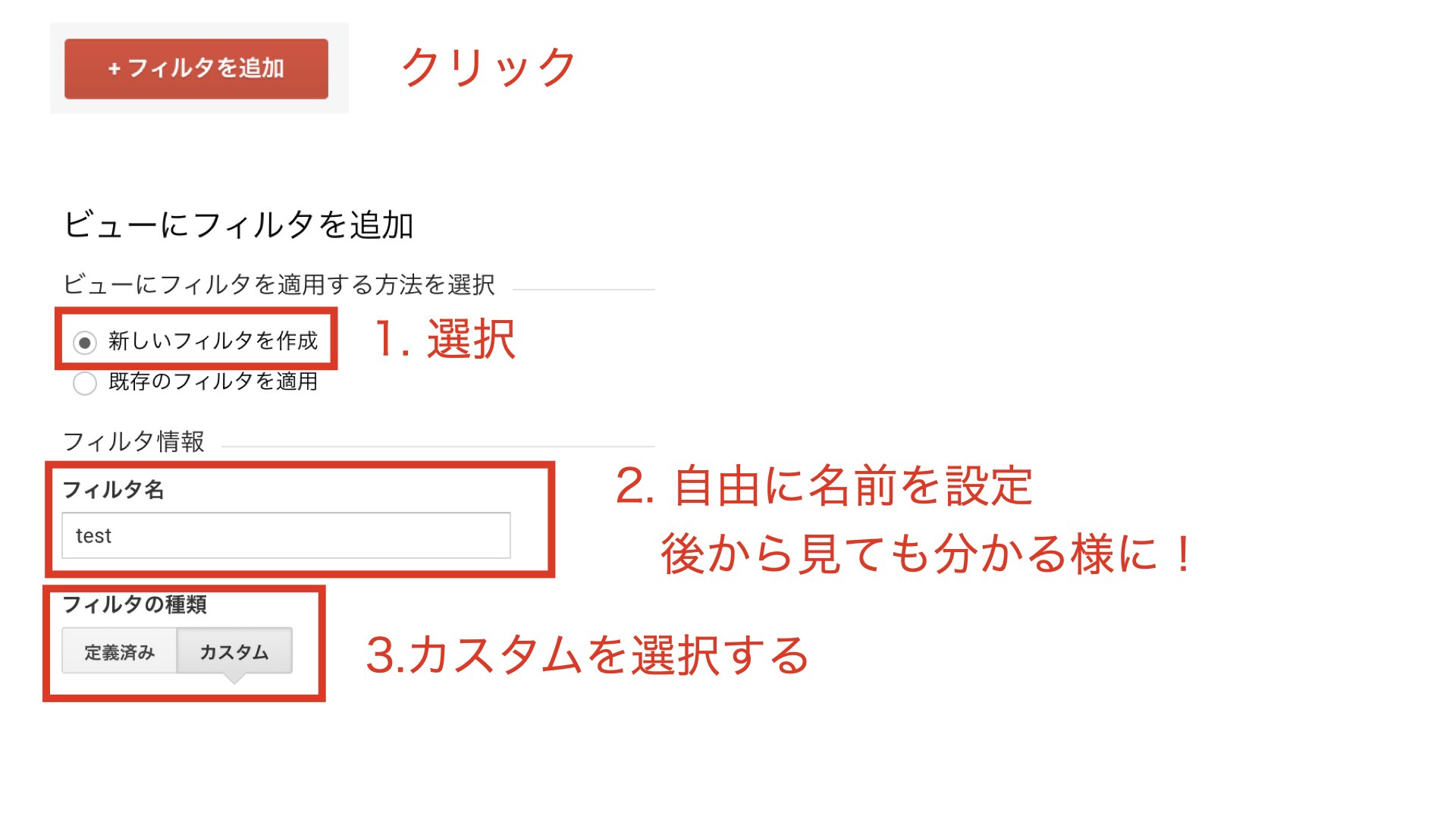
続いてフィルタフィールドを選択では「IPアドレス」を選択、そしてフィルタパターンのボックスに 現在使用しているIPアドレスを記載します。最後に保存をクリックすれば完了です!
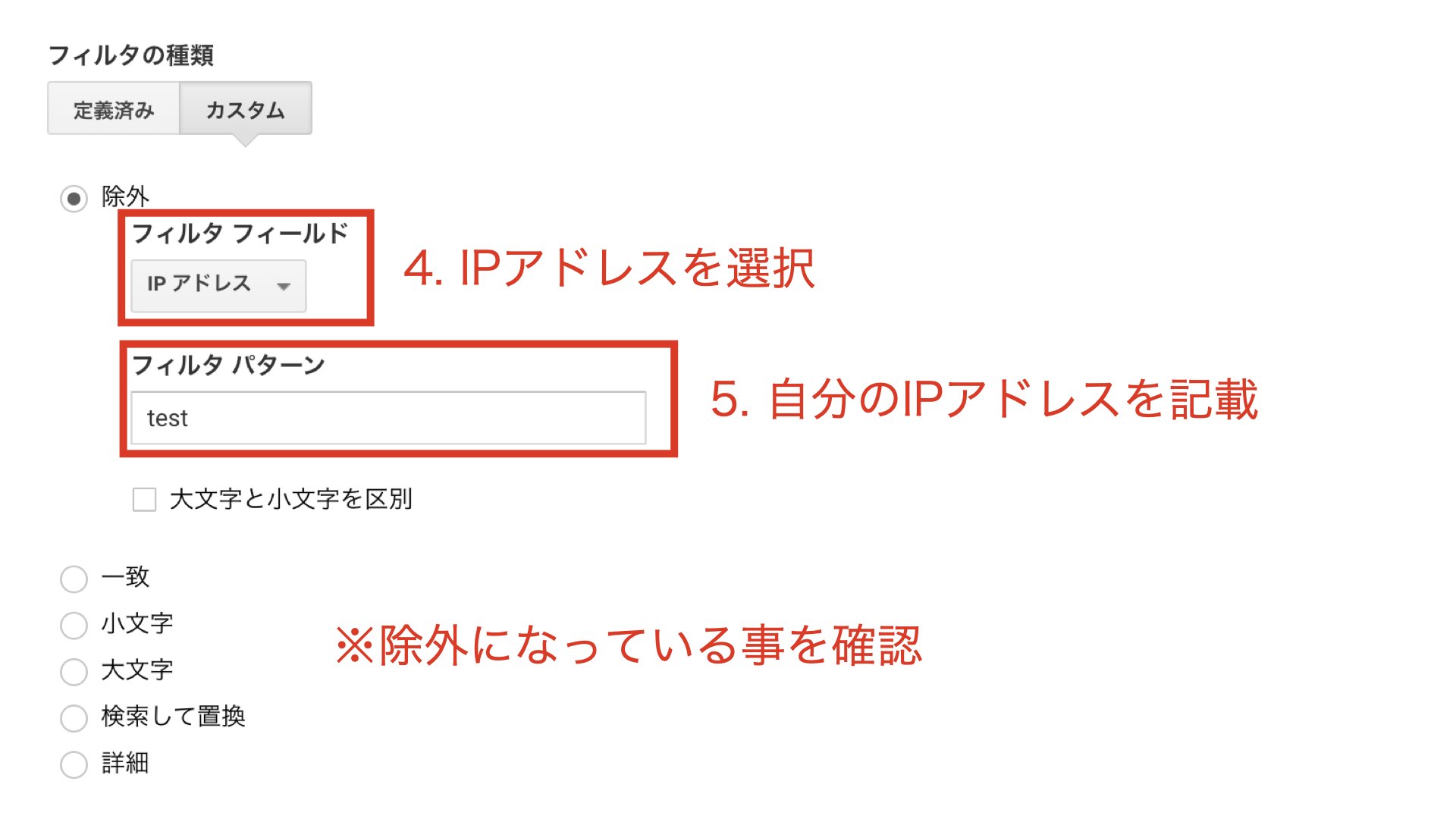
ここでIPアドレスの調べ方ですが、こちらのCMANというサイト
で簡単に確認ができます。
下図の赤枠内の数値がIPアドレスとなります。
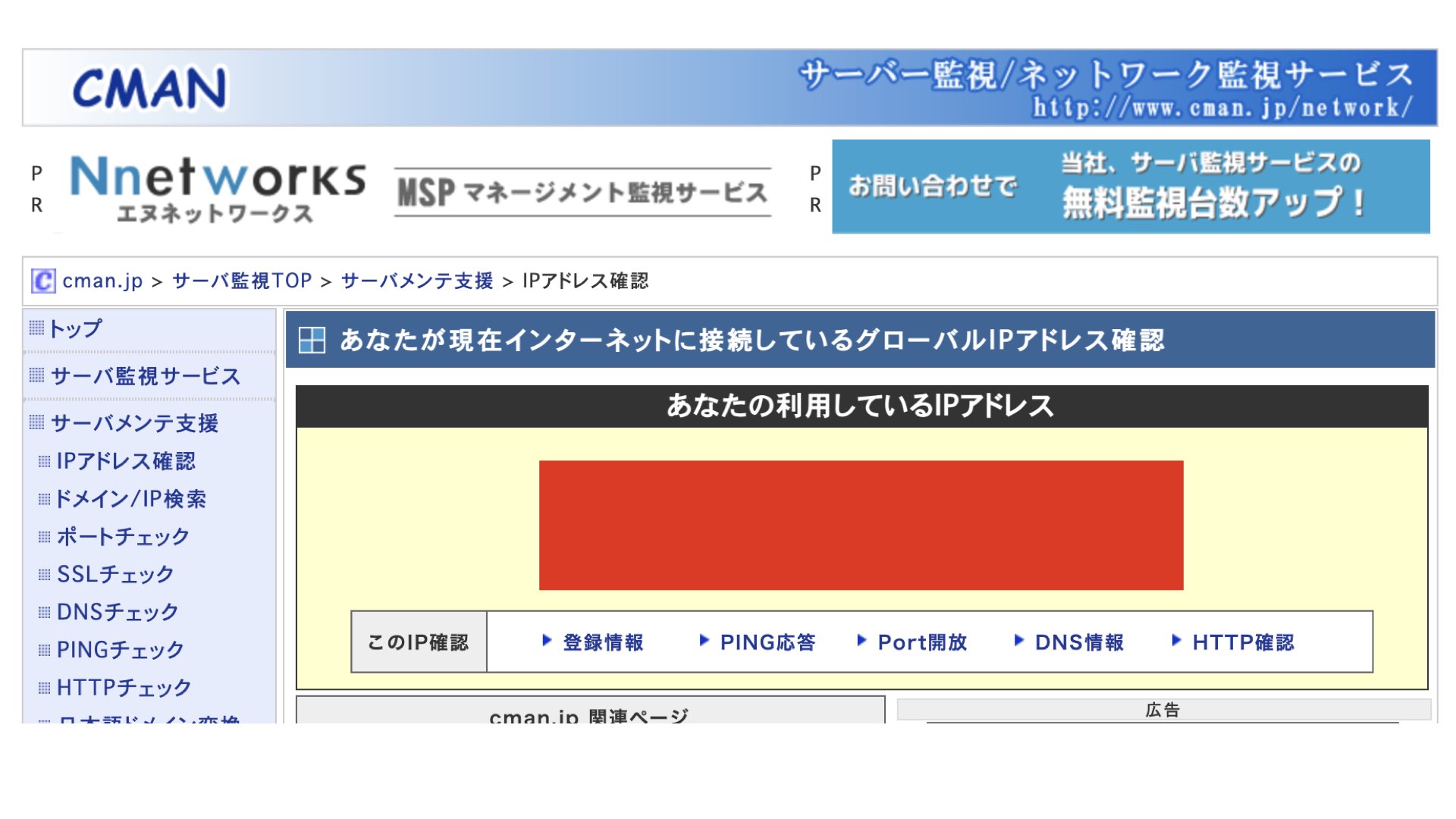
※設定しても除外できない場合
上記の設定で上手くいかない場合はお使いの環境がIPv6の可能性があります。
IPv6は次世代のIPアドレス規格で、IPアドレス枯渇に対応するため普及しています。
IPv6で接続しているかどうかは、こちらの「あなたの IPv6 接続性をテストしましょう。」というサイト
で確認する事が出来ます。
下図の様に「あなたの DNS サーバ (おそらくお使いのプロバイダが運用) は、
IPv6 インターネットアクセスがあるように思われます。」と記載されていたらIPv6接続の可能性が高いです。
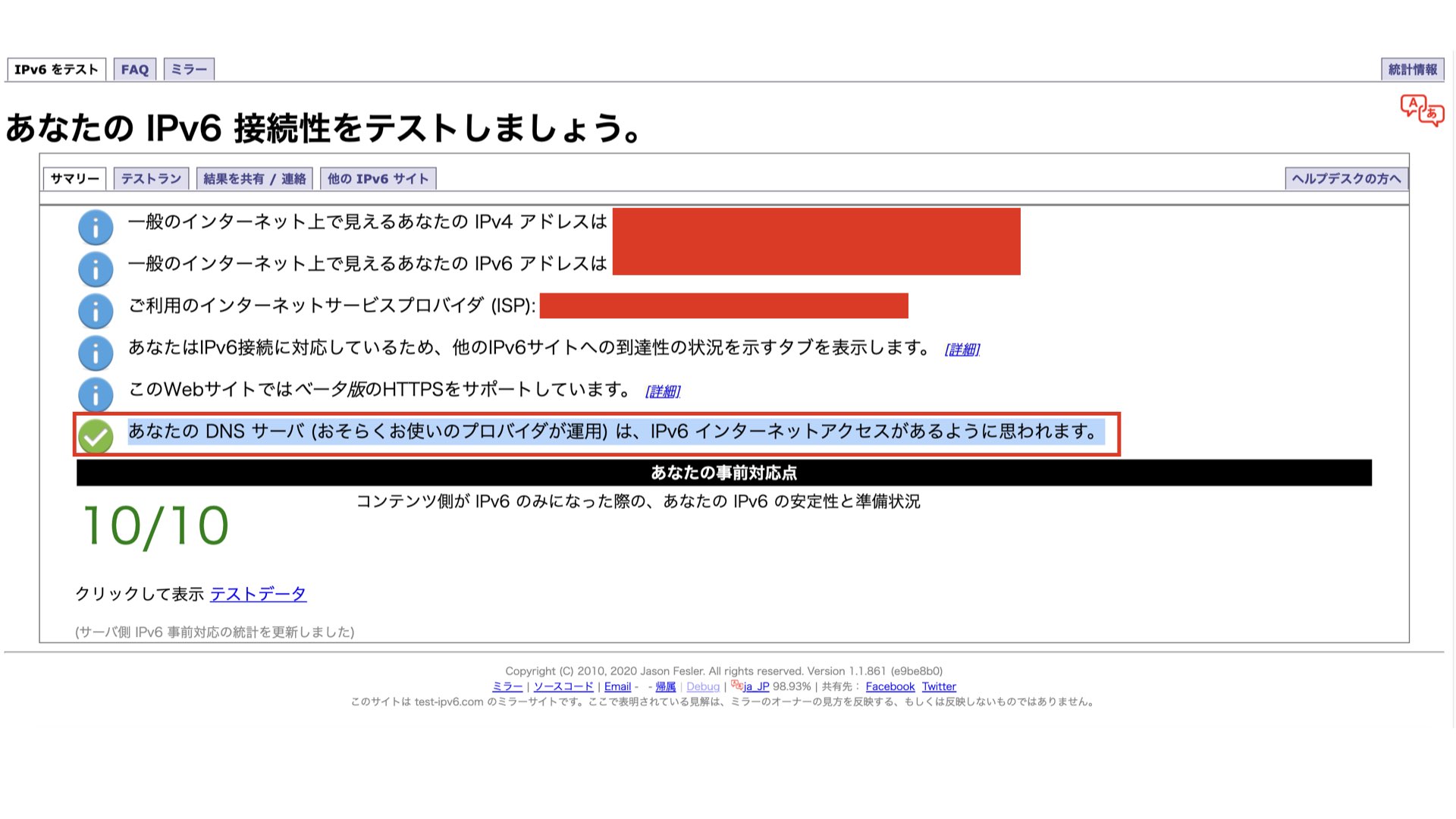
IPv6の場合の除外設定方法ですが、歯車マークの「管理タブ」へ移動し、「ビュータブ」の「フィルタ」を選択、
「+フィルタを追加」をクリック→新しいフィルタを作成→フィルタ名の設定までは同様です。
その後先ほどはフィルタ種類カスタムでしたが、「定義済み」を選択します。
そしてフィルタの種類は「除外」、「IPアドレスからのトラフィック」を選択、「等しい」を選択します。
ボックスの中には先ほどIPv6の接続テストをした際に表示された、あなたのIPv6アドレスは・・・・の部分を記入して
最後に保存をクリックすれば完了です!
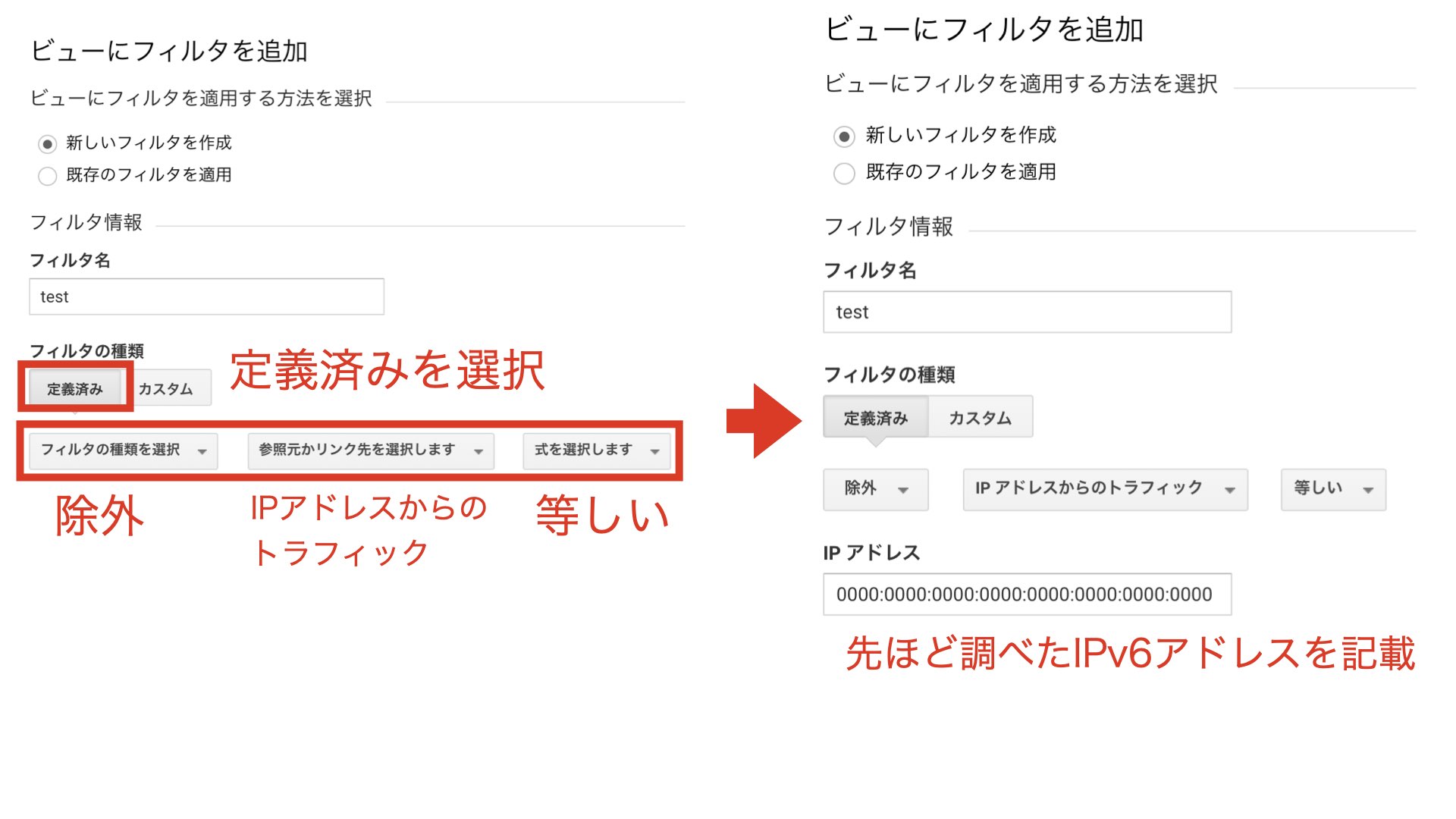
※スマホからのアクセスには対応不可
スマホではIPアドレスが動的(定期的に変わる)であることから設定するのが困難です。 基本的にはPCからサイトの見栄え等を確認するようにしましょう。
2. Googleアナリティクス オプトアウトアドオンを使用
Googleアナリティクス オプトアウトアドオンは、Google社が提供しているアドオンで、アナリティクスによるデータの使用を
ユーザーが無効にできるように開発された機能となっており、こちらからダウンロードが可能です!
対応しているブラウザはChrome、Safari、Firefox、Microsoft Edgeの4種類で、それぞれのブラウザごとに設定する必要があります。
今回は代表でChromを使用して説明していきます。
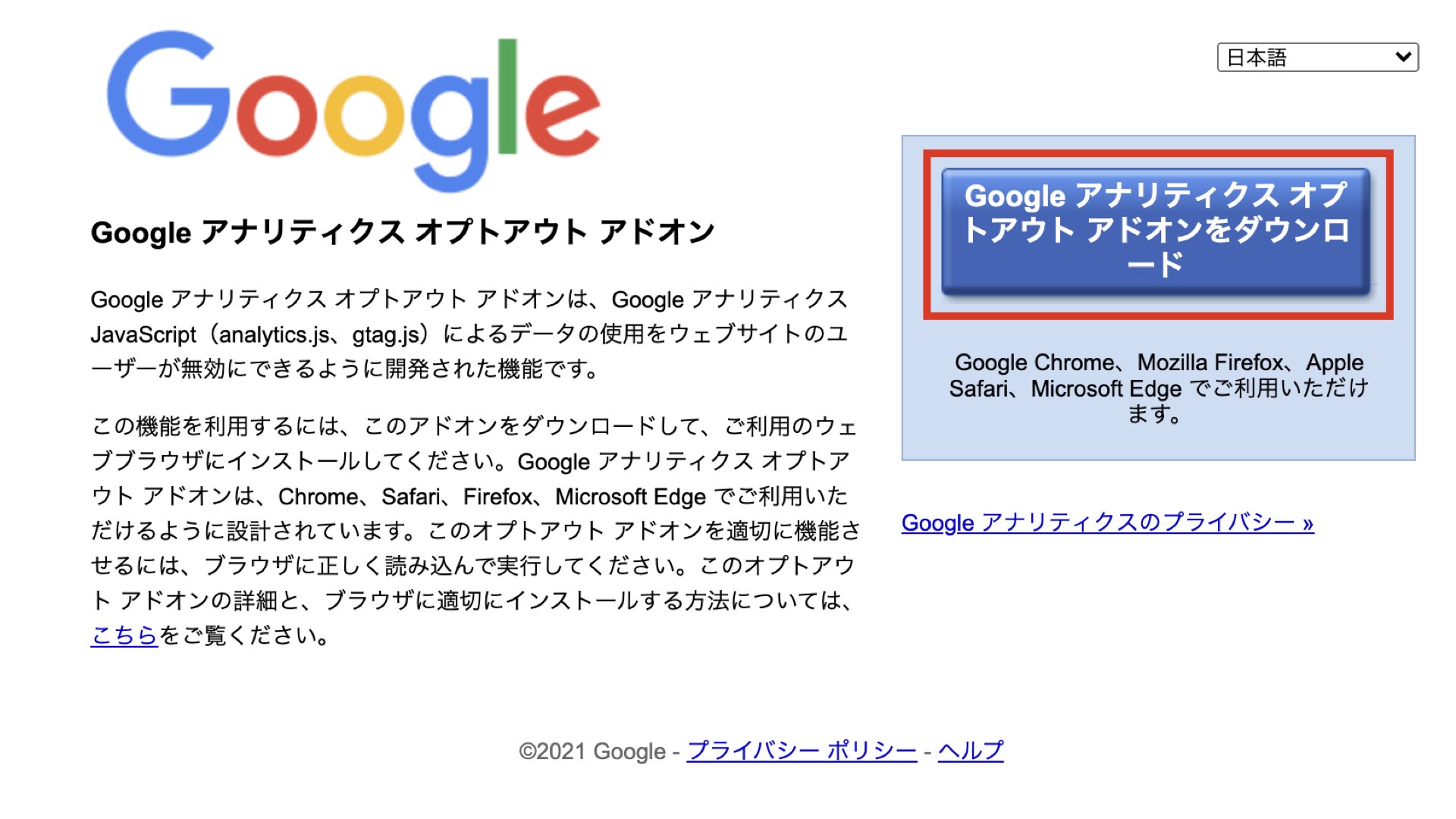
ダウンロード手順ですが「ダウンロード」をクリックし、次に「Chromに追加」をクリック、 最後に表示されるポップアップの「機能拡張を追加」をクリックで完了です!
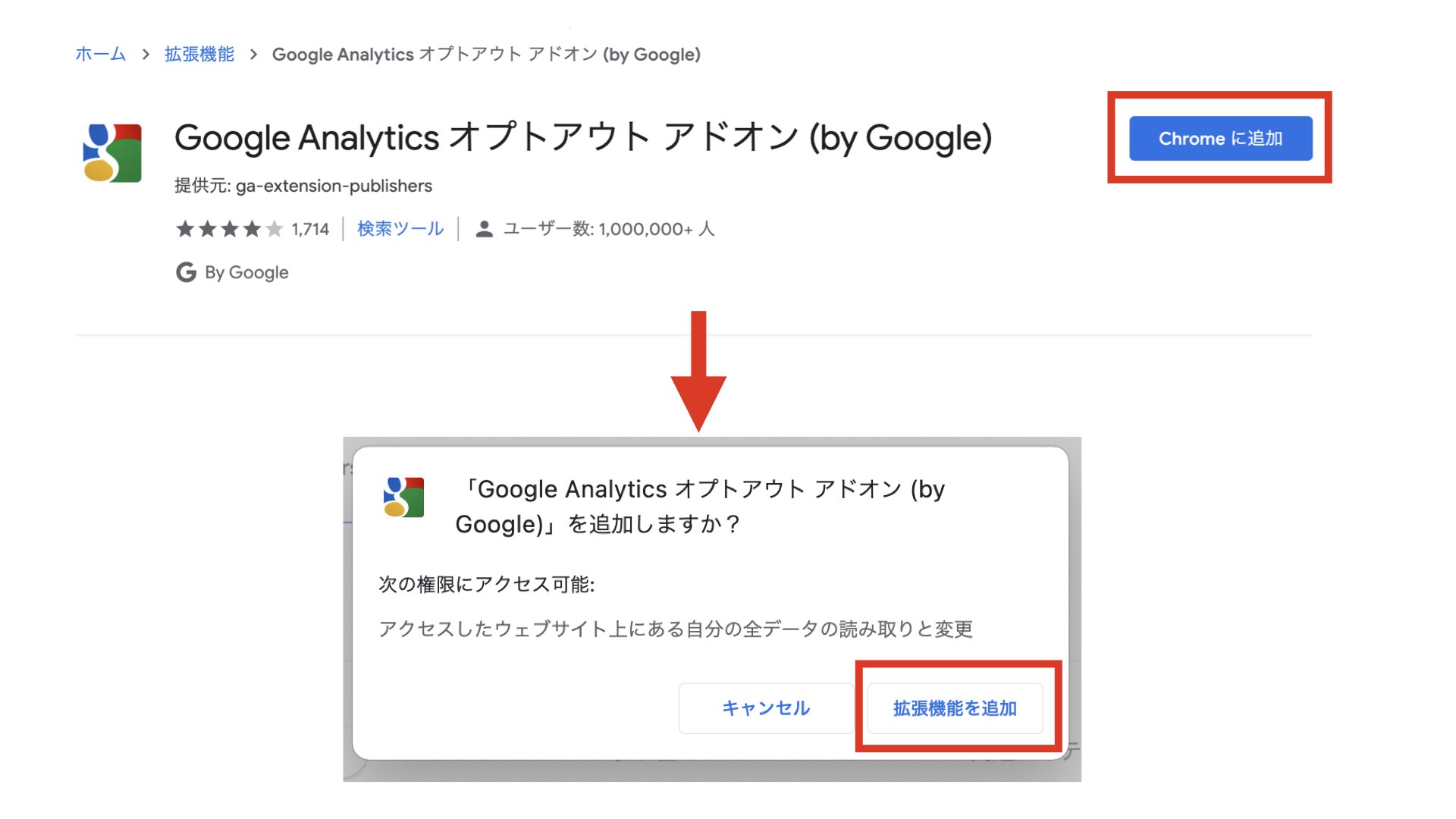
設定確認方法
設定できているかの確認方法ですが、Chromタブ右上の点が縦に3つ並んでいるマークをクリック→「設定」をクリック→
「拡張機能」をクリックで確認できます。
この画面でOn/Offの切り替えもできるので必要に応じて切り替えてください。
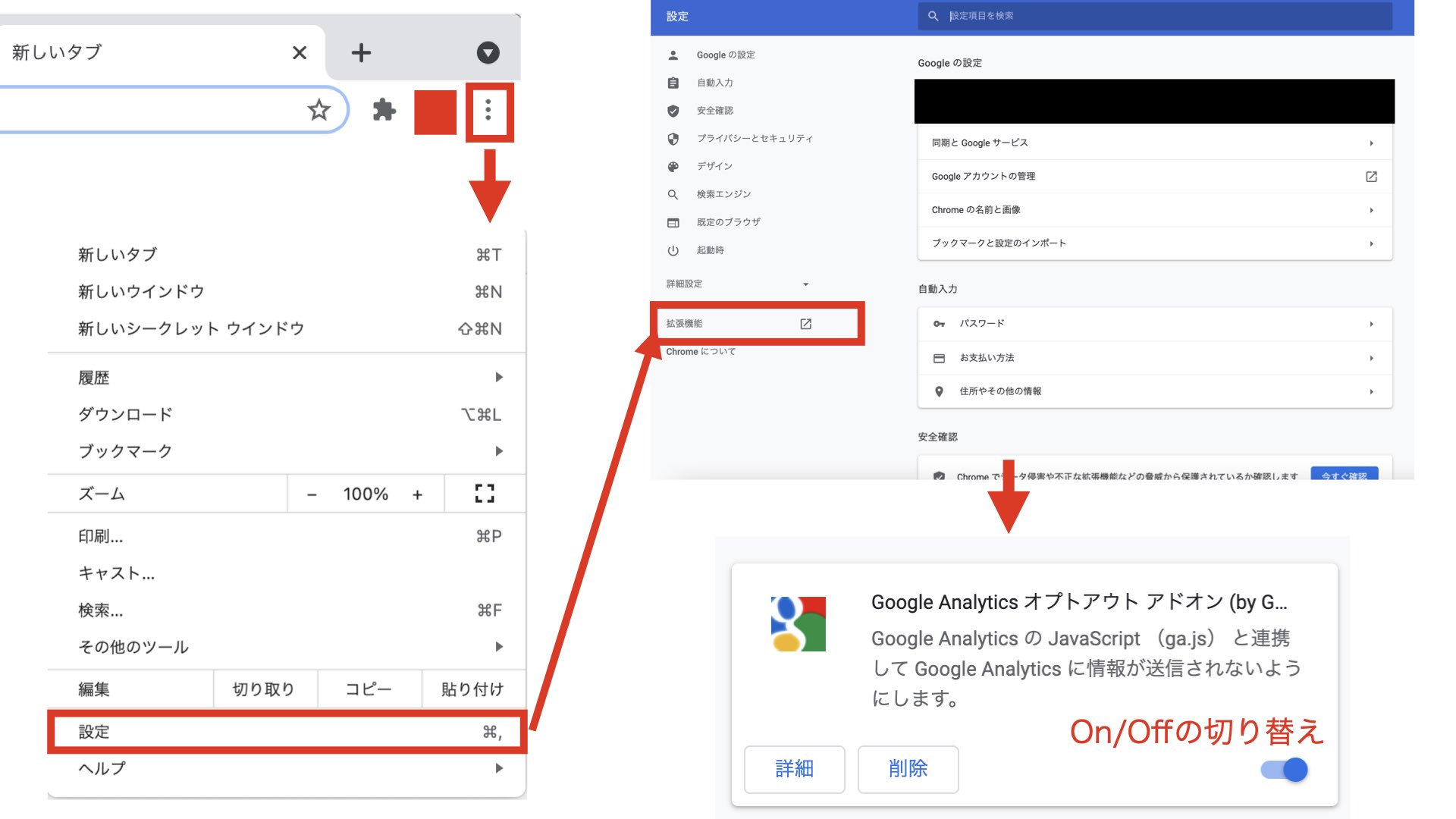
※シークレットウィンドウへの設定方法
こちらのアドオンはChromのシークレットウィンドウにも対応させる事が出来ます。
アドオンのOn/Offの切り替え画面で「詳細」をクリック、「シークレットモードでの実行を許可する」をOnにします。
これだけでシークレットウィンドウで開いた場合でもGoogleアナリティクスに反映されなくなります。
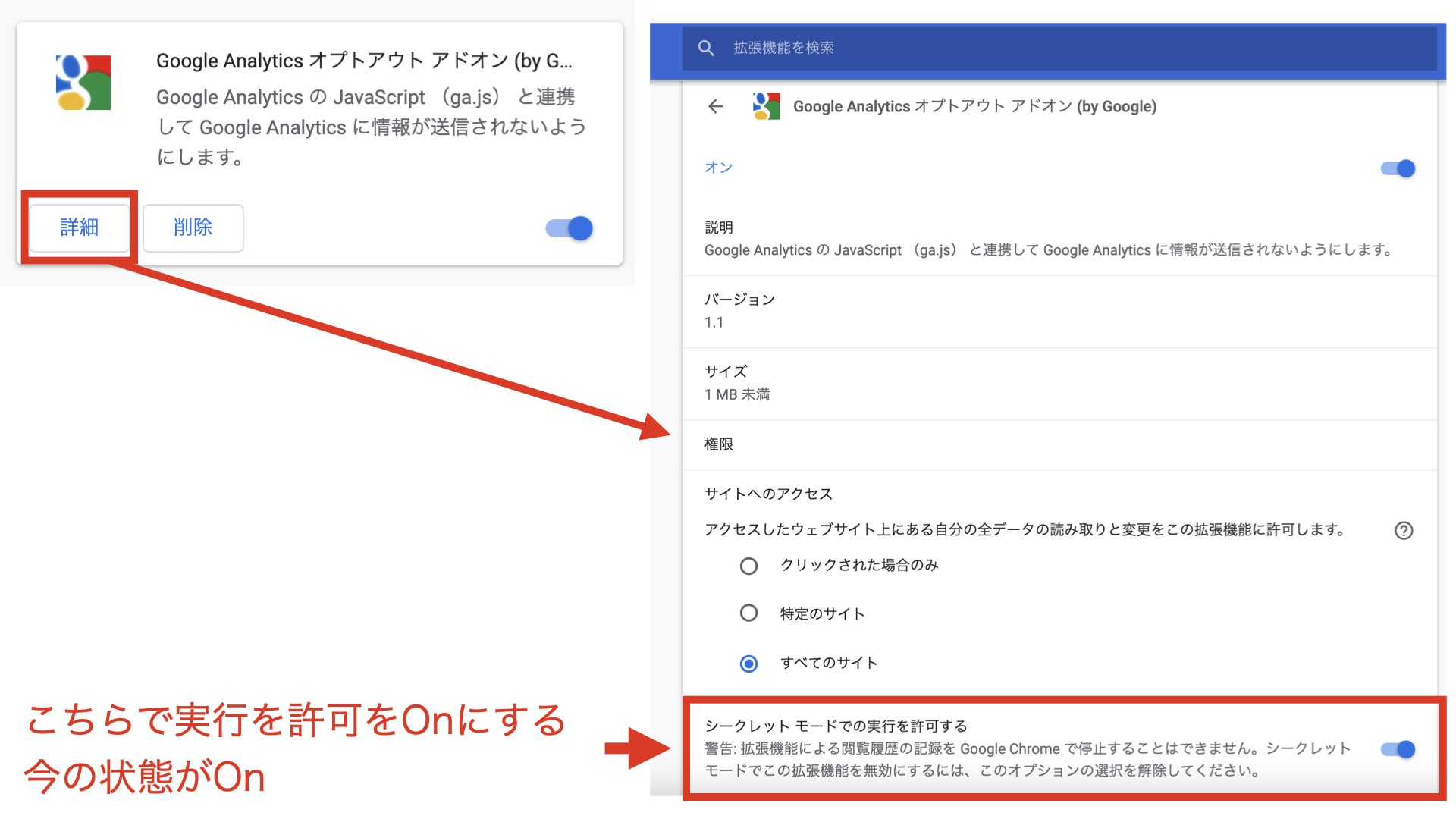
※スマホ未対応
こちらのアドオンは残念ながらスマホには未対応ですので、 基本的にはPCからサイトの見栄え等を確認するようにしましょう。
3. まとめ〜設定の確認方法〜
2種類の自分自身のアクセスを反映させない方法を紹介しましたが、いかがだったでしょうか。
とても簡単に設定出来る事が分かったと思うので、是非試してみてください!下記メリットとデメリットのまとめです。
1. Googleアナリティクスの設定で自分のIPを除外
「メリット」設定すると全てのブラウザに対応できる。共同編集者がいてもIPアドレスが分かれば除外する事ができる。
「デメリット」一度設定すると全てのブラウザ/ページに設定されるので部分的な除外はできない。都度フィルターを削除する必要がある。
2. Googleアナリティクス オプトアウトアドオンを使用【簡単でおすすめ!】
「メリット」設定のOn/Offが拡張機能からワンクリックでできる。ダウンロードが簡単!
「デメリット」スマホには未対応。ブラウザ毎に設定が必要。
アクセス除外できているかの確認方法
最後に確認方法ですが、Googleアナリティクスを開いて、「リアルタイムレポート」を開きます。 そして該当のサイト内を巡回してもリアルタイムユーザーが更新されなければ問題なく設定できています。
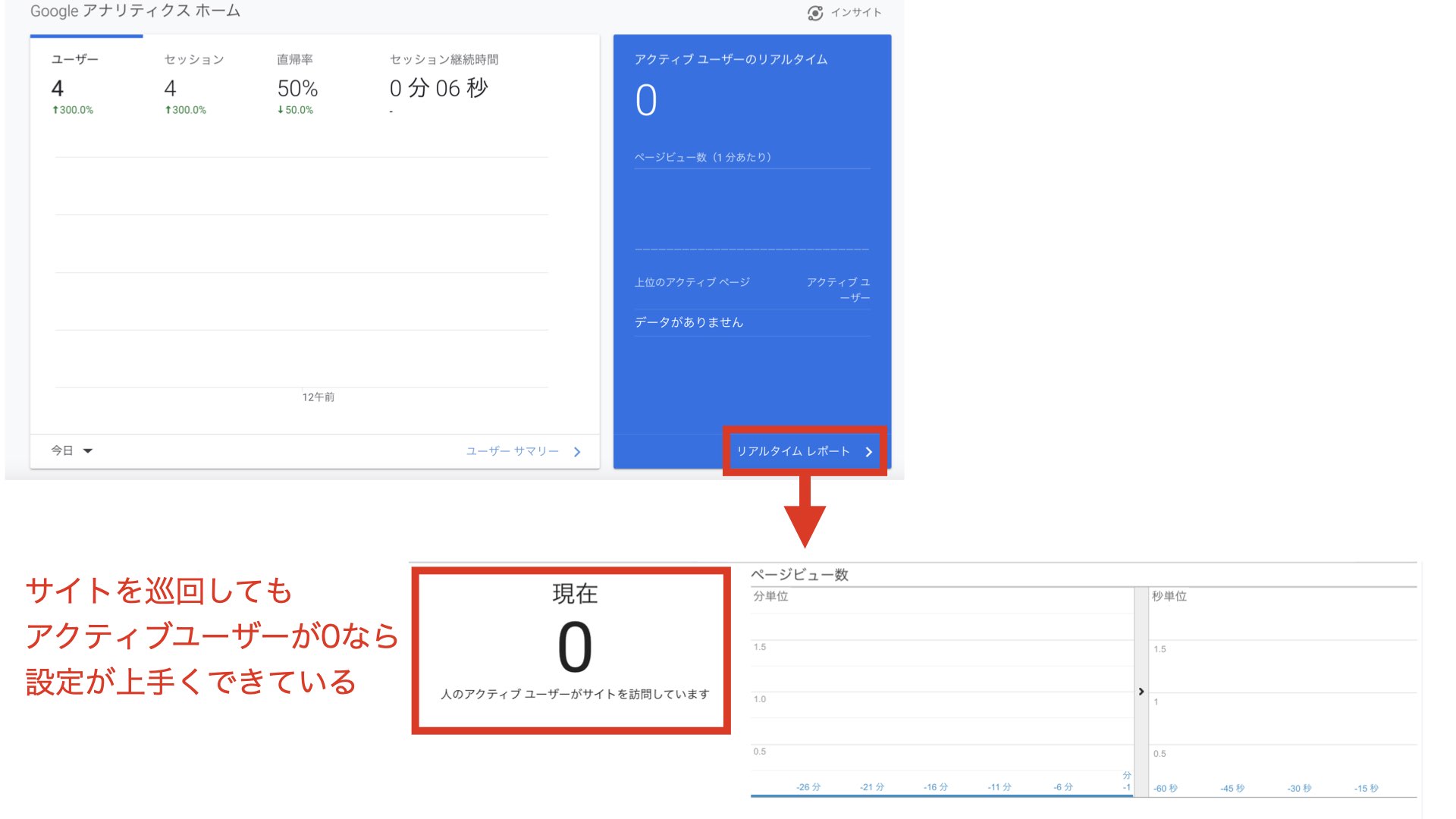
ネットワークやIPアドレスについて更に詳しく知りたいという方は下記の本が基礎から分かりやすくて 良いと思います。参考にしてください。
Tweet ◆YouTubeチャンネル
